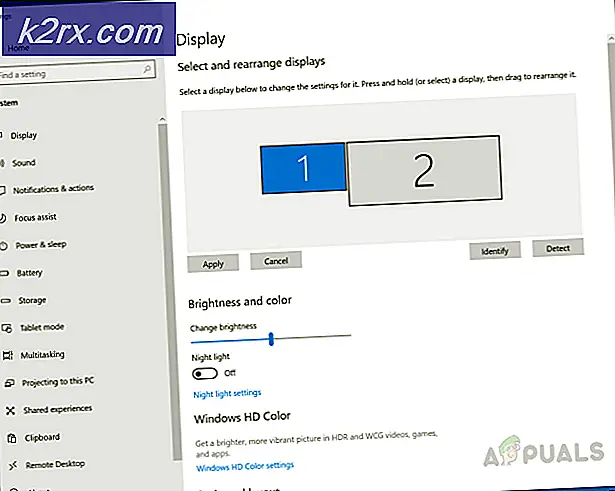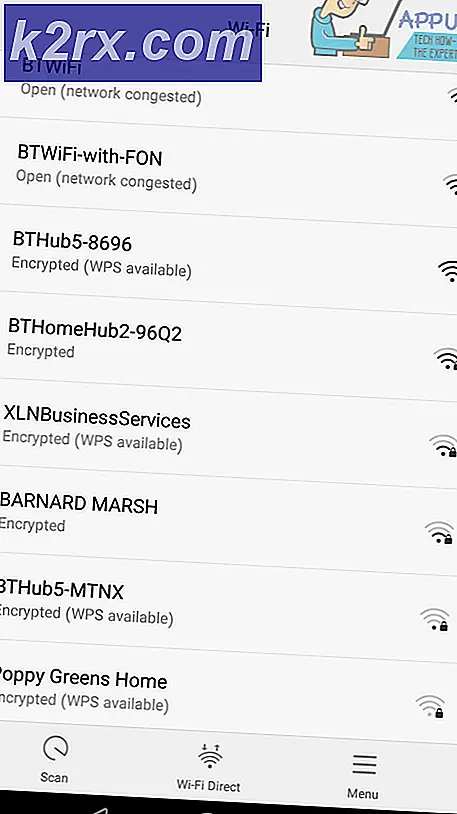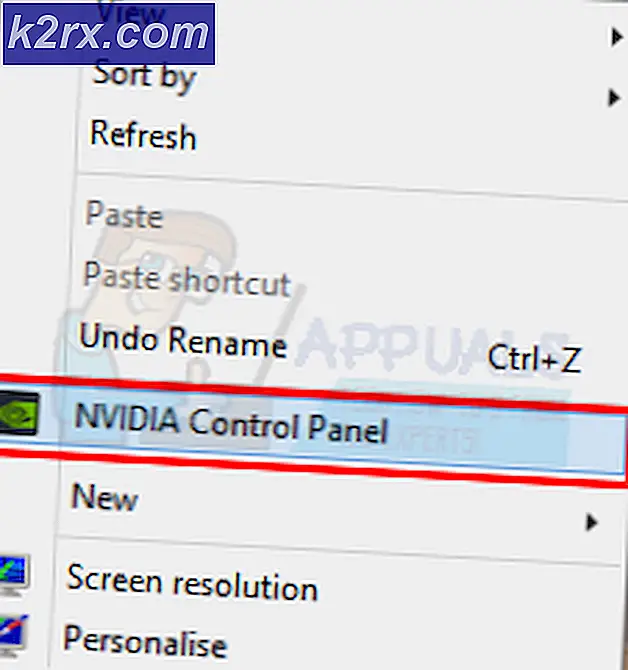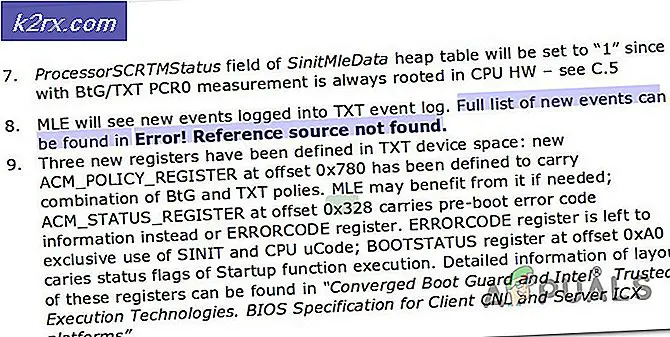FIX: Windows Defender-fout 0x80240022 'Definities kunnen niet worden bijgewerkt'
Foutcode 0x80240022 wanneer u probeert bij te werken Windows Defender geeft aan dat er een probleem is met de basiscertificaten. U kunt Windows Defender niet updaten, wat in tijden dat er nieuwe problemen en virussen zijn, van cruciaal belang kan zijn en een overvloed aan hoofdbrekens kan veroorzaken.
Dit kan gebeuren wanneer u Windows Defender opent en het foutbericht onmiddellijk wordt weergegeven of wanneer u probeert te controleren op updates voor Windows Defender. In dat geval krijgt u een foutbericht met de melding dat het niet kan worden gecontroleerd, gedownload of gedownload. installeer definitie-updates. Het hebben van een niet-bijgewerkte Windows Defender is eigenlijk een heel slechte zaak, vooral als dat de enige verdedigingssoftware op je computer is, omdat er elke dag nieuwe virussen en malware verschijnen, en niet bereid zijn om jezelf te verdedigen kan erg slecht zijn en verpesten uw volledige computer, waardoor u uw besturingssysteem geheel opnieuw installeert en opnieuw installeert.
Er zijn echter een paar dingen die u kunt doen om dit probleem op te lossen, waardoor u de updates opnieuw kunt installeren. Probeer de methoden in de volgorde waarin ze hier zijn geschreven, aangezien ze gaan van de eenvoudigste naar meer complexe oplossingen.
Methode 1: Reboot
Hoewel dit misschien raar klinkt, kan een eenvoudige reboot dit probleem oplossen. Het kan zijn dat, wanneer u uw computer heeft opgestart, sommige bestanden niet goed werden geladen of er een ander probleem was, dus u moet altijd proberen opnieuw op te starten. Druk eenvoudig op de Windows- toets op uw toetsenbord en kies Opnieuw opstarten in het hoofdmenu. Probeer Windows Defender nu bij te werken, en als het niet lukt, ga dan verder met de volgende methode.
Methode 2: Metered Connection uitschakelen
Als u deze fout ziet, is uw internetverbinding mogelijk ingesteld als een gemeten verbinding en dat veroorzaakt problemen met de Windows Defender-updates. Het uitzetten van gemeten verbindingen is vrij eenvoudig, zolang u de onderstaande stappen volgt:
PRO TIP: Als het probleem zich voordoet met uw computer of een laptop / notebook, kunt u proberen de Reimage Plus-software te gebruiken die de opslagplaatsen kan scannen en corrupte en ontbrekende bestanden kan vervangen. Dit werkt in de meeste gevallen, waar het probleem is ontstaan door een systeembeschadiging. U kunt Reimage Plus downloaden door hier te klikken- Druk op de Windows- toets en typ Instellingen . Open het resultaat.
- Klik op het netwerk en internet
- Klik in het menu aan de linkerkant op Wi-Fi .
- Je zult je verbinding daar zien - klik erop .
- In het menu dat wordt geopend met details over uw verbinding, ziet u de Metered-verbinding en een Set als meter-verbindingsschakelaar eronder. Zorg ervoor dat deze op UIT staat.
Methode 3: het handtekeningbestand verwijderen
- Druk tegelijkertijd op de Windows- en R- toets op uw toetsenbord, waardoor de run wordt geopend
- Typ in het venster Msiexec / x {A5CC2A09-E9D3-49EC-923D-03874BBD4C2C} en druk op OK of druk op Enter op uw toetsenbord.
- Open nu Windows Defender en controleer op nieuwe definities. Het zou in orde moeten kunnen bijwerken.
Als het u vertelt dat de actie niet geldig is, negeert u deze methode en gaat u verder met de volgende.
Methode 4: Installeer de updategedefinities handmatig
Als Windows Defender niet wordt bijgewerkt, kan dit een probleem zijn met Windows Update, Automatische updates of Windows Server Update Service, omdat dit alle manieren zijn waarop Microsoft Windows Defender-updates levert. Om dit te controleren, kunt u naar de Beveiligingsportal gaan en kijken of u de updates daar kunt downloaden. U kunt de stappen op de website volgen om de juiste definitie-updates voor uw computer te vinden.
Methode 5: Controleer of u alle vereiste Windows Update-bestanden hebt
Raadpleeg deze handleiding voor hulp of het onderstaande GIF voor het uitvoeren van updates op Windows 10.
PRO TIP: Als het probleem zich voordoet met uw computer of een laptop / notebook, kunt u proberen de Reimage Plus-software te gebruiken die de opslagplaatsen kan scannen en corrupte en ontbrekende bestanden kan vervangen. Dit werkt in de meeste gevallen, waar het probleem is ontstaan door een systeembeschadiging. U kunt Reimage Plus downloaden door hier te klikken